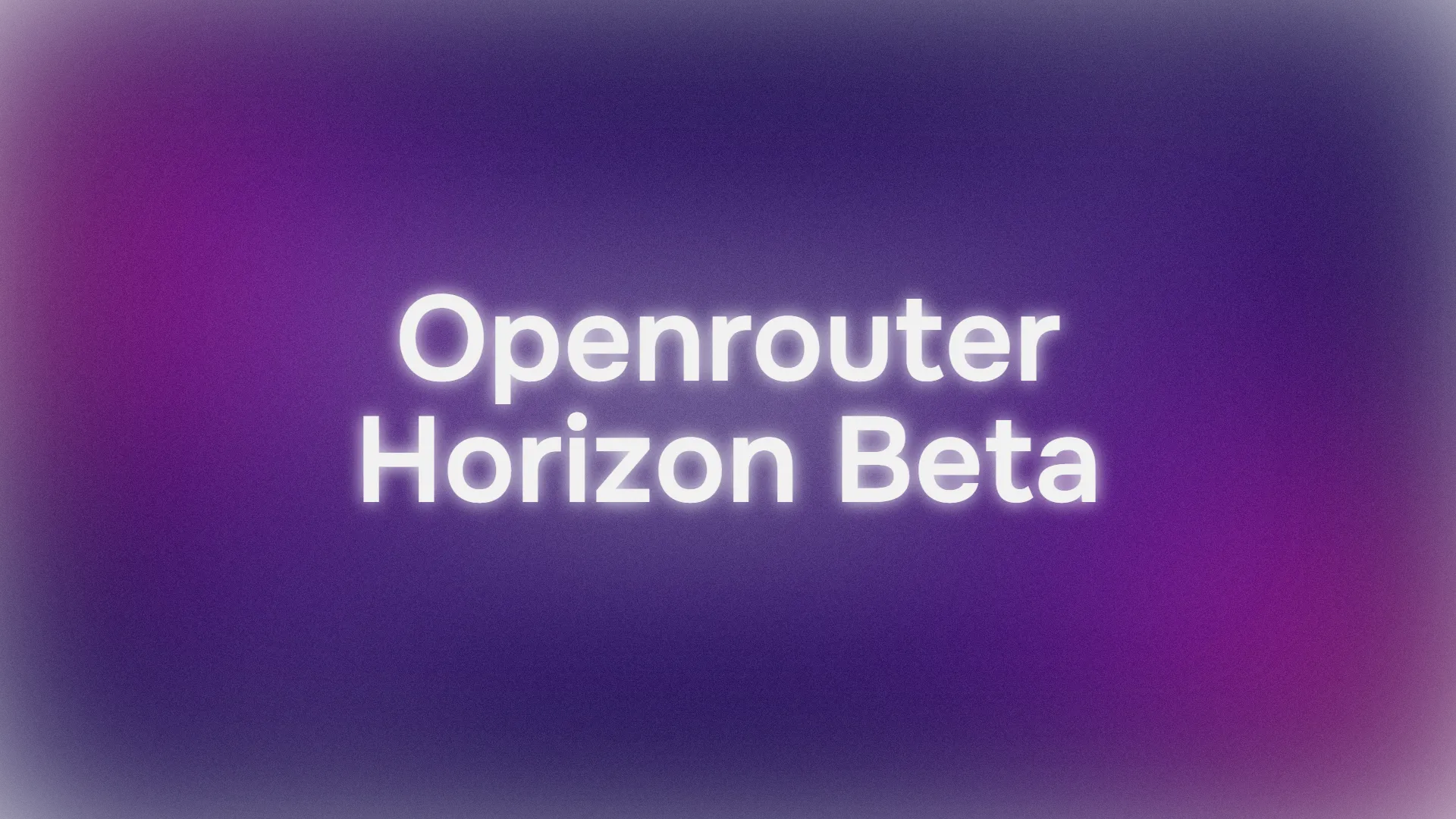Vous souhaitez dynamiser votre flux de travail de développement grâce à l'IA sans dépenser un centime ? Vous avez de la chance ! Aujourd'hui, nous allons découvrir comment utiliser Horizon Beta, un puissant modèle "furtif", avec RooCode—une fantastique extension Visual Studio Code—entièrement gratuitement via l'API OpenRouter. Dans ce guide, nous vous guiderons à travers l'installation de RooCode, la configuration d'une clé API OpenRouter, et l'intégration d'Horizon Beta pour créer une expérience de codage fluide et assistée par l'IA. Commençons et rendons vos sessions de codage plus intelligentes et plus rapides !
Vous voulez une plateforme intégrée et tout-en-un pour que votre équipe de développeurs travaille ensemble avec une productivité maximale ?
Apidog répond à toutes vos exigences, et remplace Postman à un prix beaucoup plus abordable !
Pourquoi utiliser Horizon Beta et RooCode avec OpenRouter ?
Avant de nous lancer dans le "comment faire", parlons des raisons pour lesquelles cette combinaison est géniale. RooCode est une extension VS Code open-source qui intègre des agents IA directement dans votre éditeur, vous aidant à coder, déboguer et idéer comme un pro. Horizon Beta, proposé via OpenRouter, est une version améliorée du modèle Horizon Alpha, optimisée pour des tâches telles que le raisonnement logique et la génération de code, et elle est gratuite pendant sa phase de test. OpenRouter agit comme une API unifiée, vous donnant accès à plus de 100 modèles d'IA, y compris Horizon Beta, avec une seule clé. Ensemble, ils créent une configuration de codage puissante et économique. Prêt à exploiter cette puissance ? C'est parti !
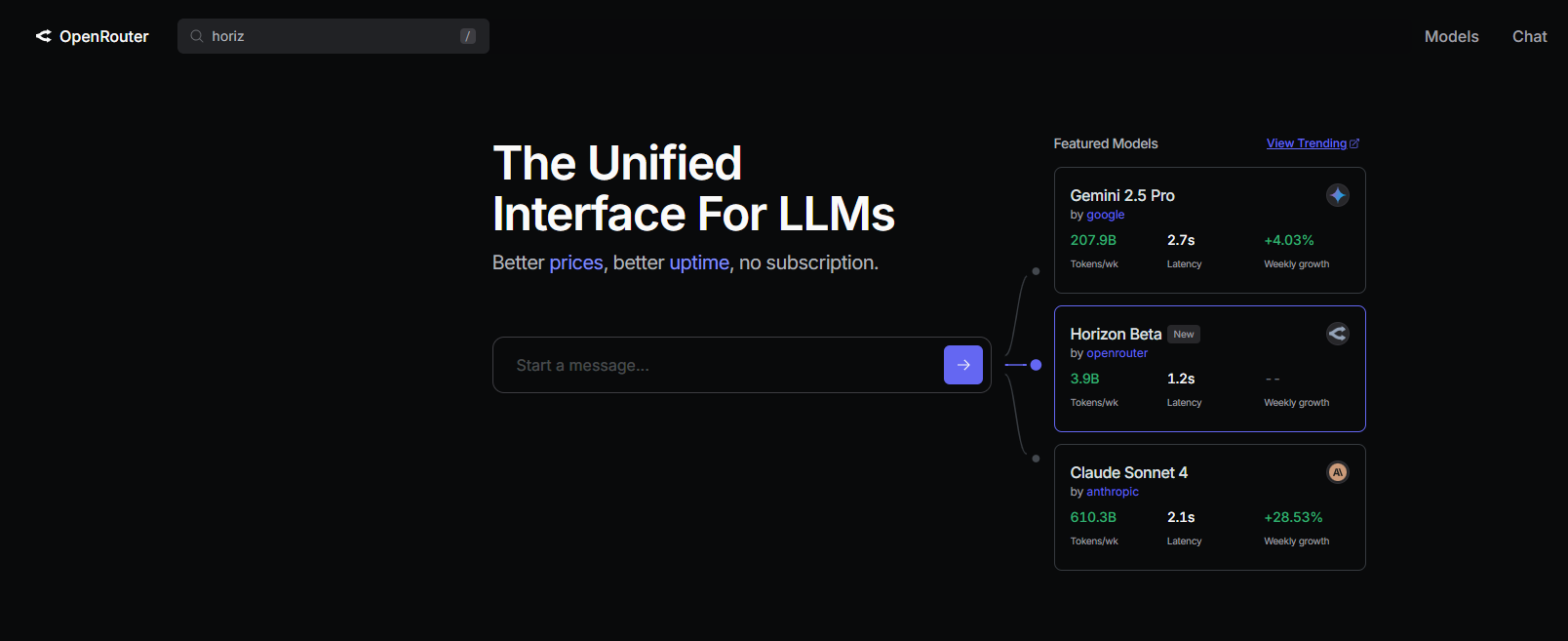
Guide étape par étape pour configurer Horizon Beta et RooCode
Prérequis
Avant de commencer, assurez-vous d'avoir :
- Visual Studio Code : Téléchargez-le depuis code.visualstudio.com pour votre OS (Windows, macOS ou Linux).
- Connexion Internet : Nécessaire pour l'accès à l'API OpenRouter et l'installation de l'extension.
- Connaissances de base de VS Code : Une familiarité avec l'interface de VS Code est utile.
Étape 1 : Installer RooCode dans VS Code
Commençons par ajouter RooCode à votre éditeur VS Code. C'est super facile !
1. Ouvrir VS Code : Lancez Visual Studio Code sur votre ordinateur.
2. Accéder au Marketplace des extensions : Cliquez sur l'icône Extensions dans la barre d'activité (ou appuyez sur Ctrl+Maj+X sur Windows/Linux, Cmd+Maj+X sur macOS).
3. Rechercher RooCode :
- Dans la barre de recherche, tapez "RooCode" et appuyez sur Entrée.
- Trouvez l'extension RooCode par RooCodeInc (c'est celle avec l'icône kangourou !).
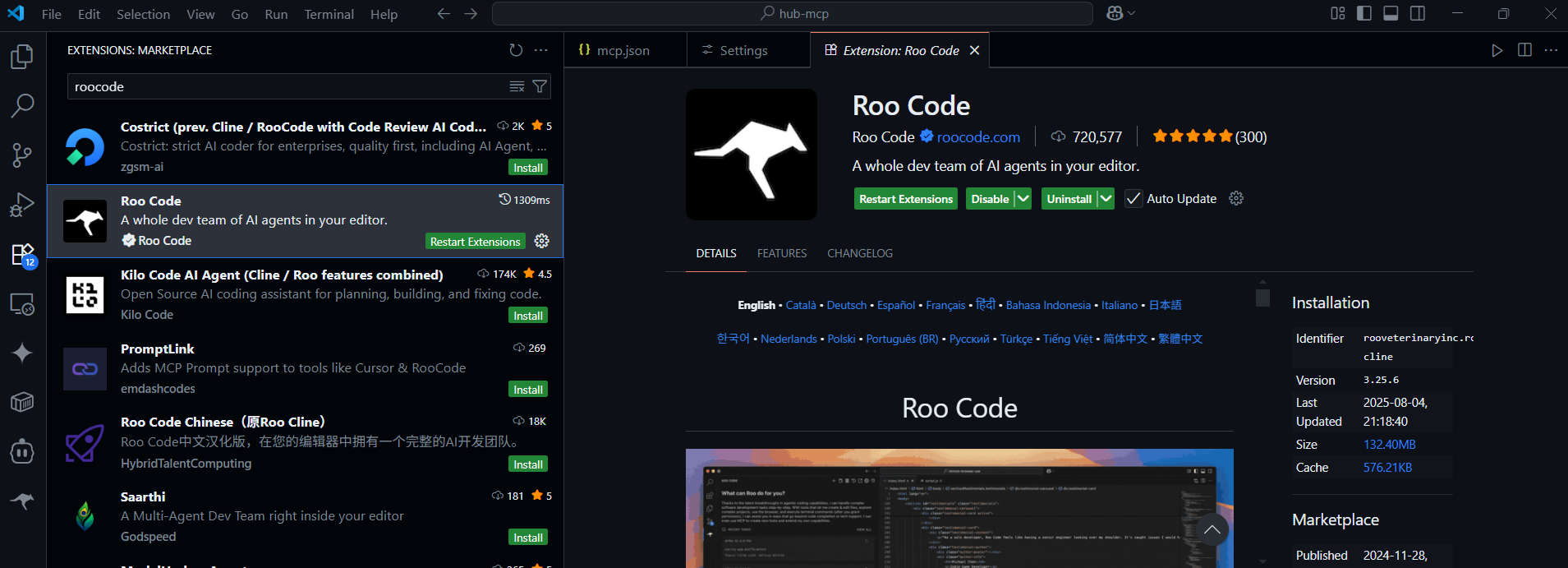
4. Installer RooCode :
- Cliquez sur le bouton Installer à côté de l'extension RooCode.
- Une fois installée, vous verrez l'icône RooCode dans la barre d'activité, prête à l'emploi.
Conseil de proRooCodedocumentation RooCode
Étape 2 : Obtenir une clé API OpenRouter pour Horizon Beta
Ensuite, nous avons besoin d'une clé API OpenRouter pour accéder à Horizon Beta. Voici comment en obtenir une :
1. Créer un compte OpenRouter : Visitez openrouter.ai et inscrivez-vous en utilisant votre compte Google ou GitHub. C'est rapide et gratuit.
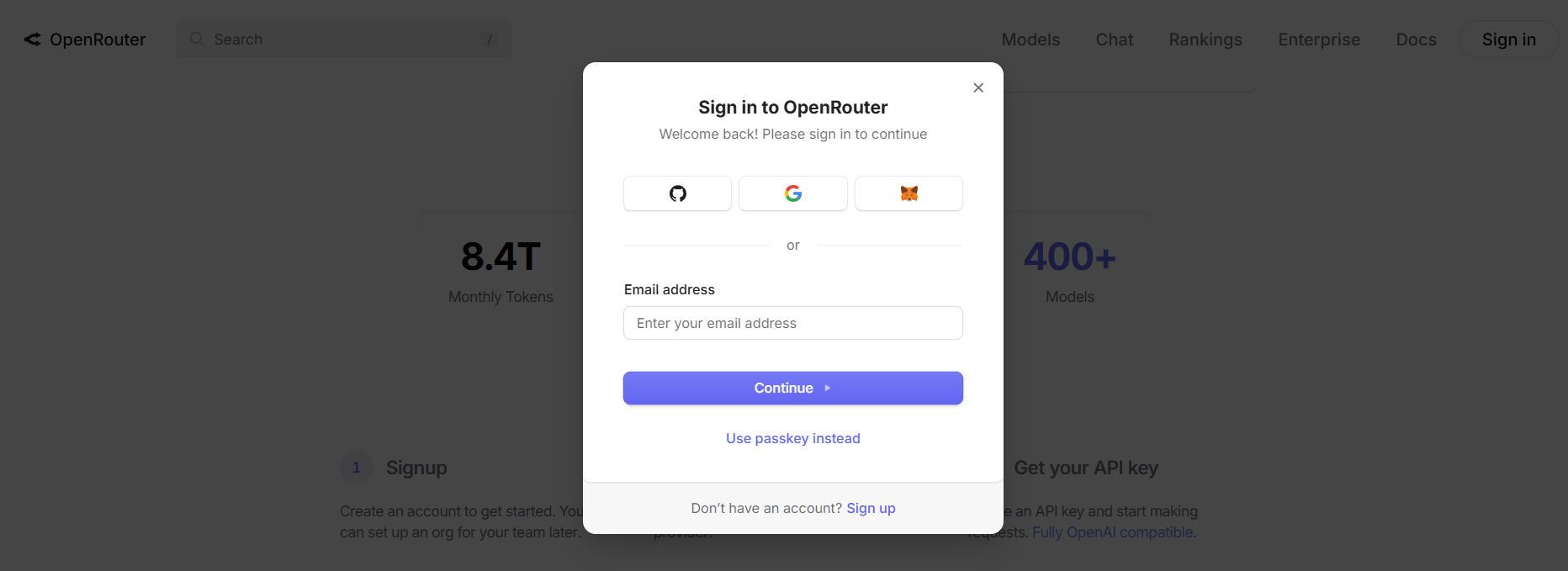
2. Trouver Horizon Beta :
- Une fois connecté, allez à l'onglet Models (Modèles) sur le tableau de bord OpenRouter.
- Recherchez "Horizon Beta" dans la barre de recherche des modèles.
- Sélectionnez Horizon Beta dans la liste des modèles disponibles.
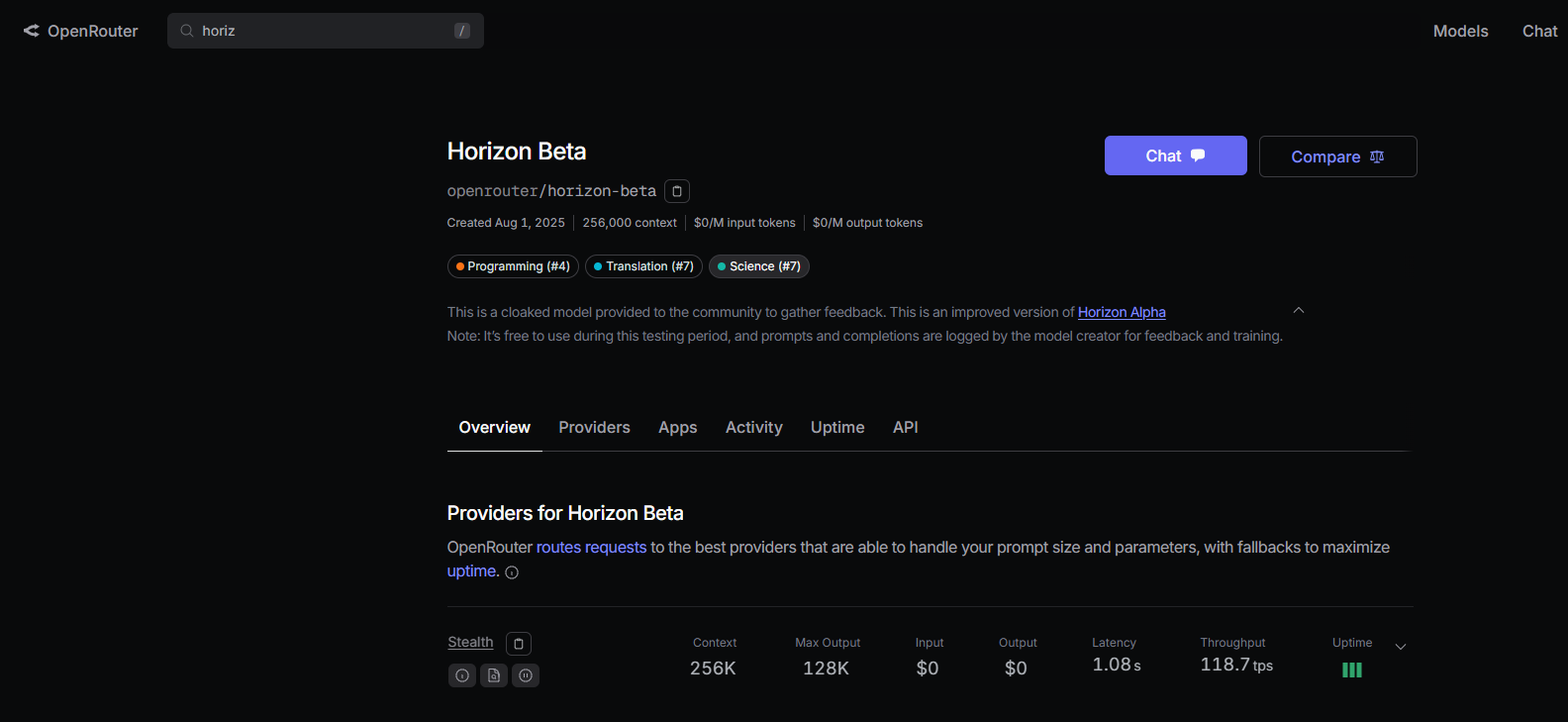
3. Générer une clé API :
- Naviguez vers la page API Keys (Clés API) (sous Settings - Paramètres).
- Cliquez sur le bouton Create API Key (Créer une clé API).
- Donnez un nom à votre clé (par exemple, "RooCode-Horizon") et cliquez sur Create (Créer).
- Copiez la clé API générée immédiatement—elle n'est affichée qu'une seule fois ! Stockez-la en toute sécurité (par exemple, dans un gestionnaire de mots de passe).
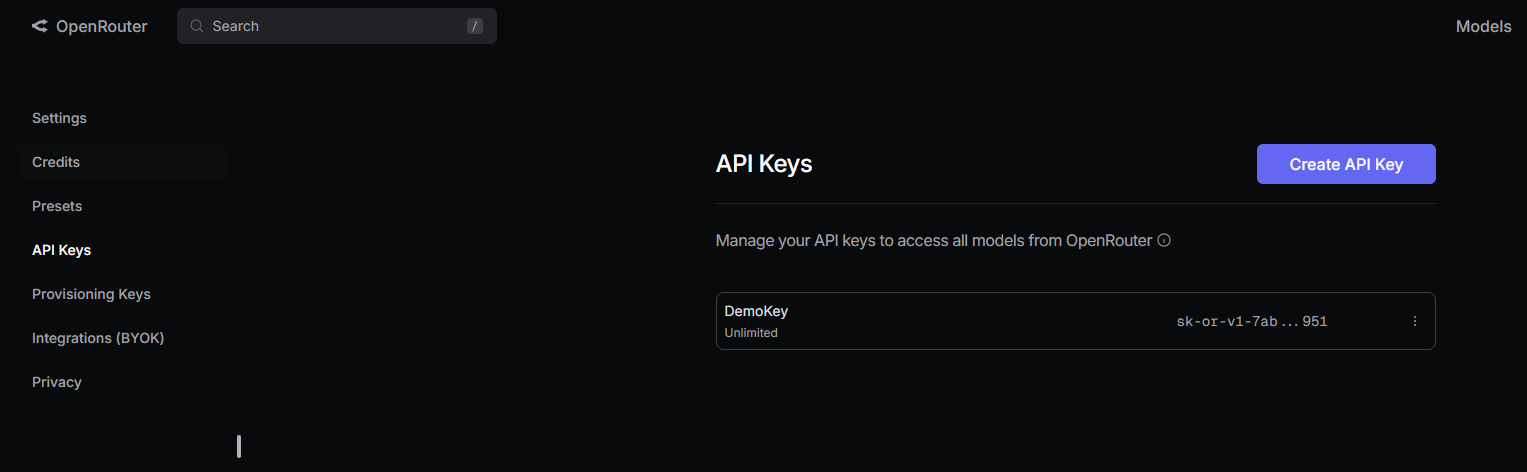
NoteHorizon Beta
Étape 3 : Ajouter Horizon Beta à RooCode
Maintenant, connectons RooCode à Horizon Beta en utilisant votre clé API OpenRouter.
1. Ouvrir les paramètres de RooCode :
- Dans VS Code, cliquez sur l'icône RooCode dans la barre d'activité pour ouvrir le panneau RooCode.
- Cliquez sur l'icône engrenage (paramètres) en haut à droite du panneau RooCode.
2. Configurer OpenRouter :
- Dans les paramètres, sélectionnez Providers (Fournisseurs) dans la barre latérale gauche.
- Dans le menu déroulant API Provider (Fournisseur d'API), choisissez OpenRouter.
3. Entrer votre clé API :
- Collez votre clé API OpenRouter dans le champ OpenRouter API Key (Clé API OpenRouter).
4. Sélectionner Horizon Beta :
- Dans le menu déroulant Model (Modèle), sélectionnez horizon-beta (il peut apparaître comme
horizon-betaou un identifiant similaire, selon la liste de modèles d'OpenRouter). - Optionnel : Si vous avez besoin d'une URL de base personnalisée pour OpenRouter, cochez Use custom base URL (Utiliser une URL de base personnalisée) et entrez-la (la plupart des utilisateurs peuvent ignorer cela).
5. Enregistrer les paramètres :
- Cliquez sur Save (Enregistrer) puis sur Done (Terminé) pour appliquer votre configuration.
- RooCode utilisera désormais Horizon Beta via OpenRouter pour vos tâches de codage.
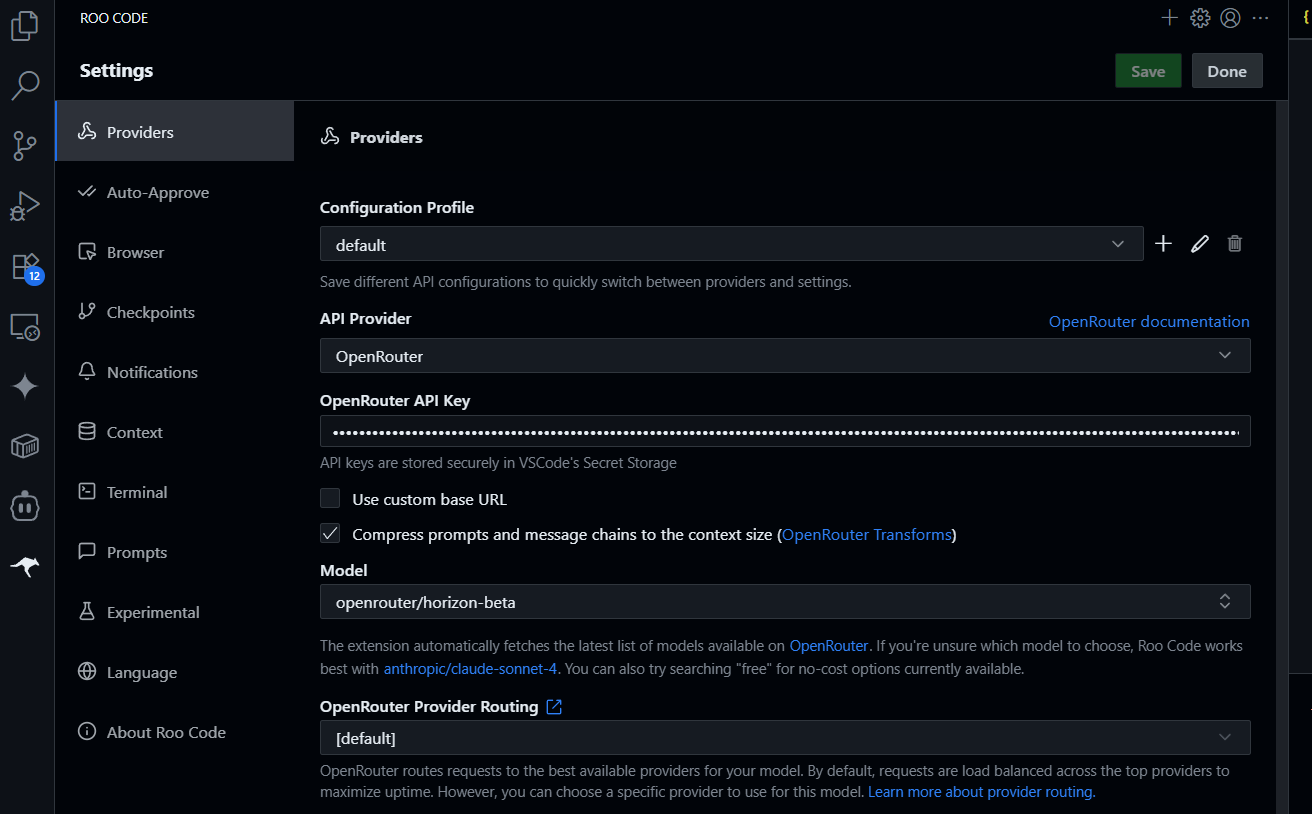
Fait amusantHorizon Beta
Étape 4 : Tester Horizon Beta avec RooCode
Tout est configuré—testons-le ! Voici comment confirmer qu'Horizon Beta fonctionne avec RooCode.
1. Ouvrir le panneau RooCode :
- Cliquez sur l'icône RooCode dans la barre d'activité de VS Code pour ouvrir le panneau de discussion.
2. Essayer une tâche de codage :
- Dans la boîte de discussion RooCode, tapez :
Générer un script Python pour une application simple de liste de tâches.
- Appuyez sur Entrée, et RooCode enverra la requête à Horizon Beta via OpenRouter. Vous devriez voir un script Python généré en quelques secondes.
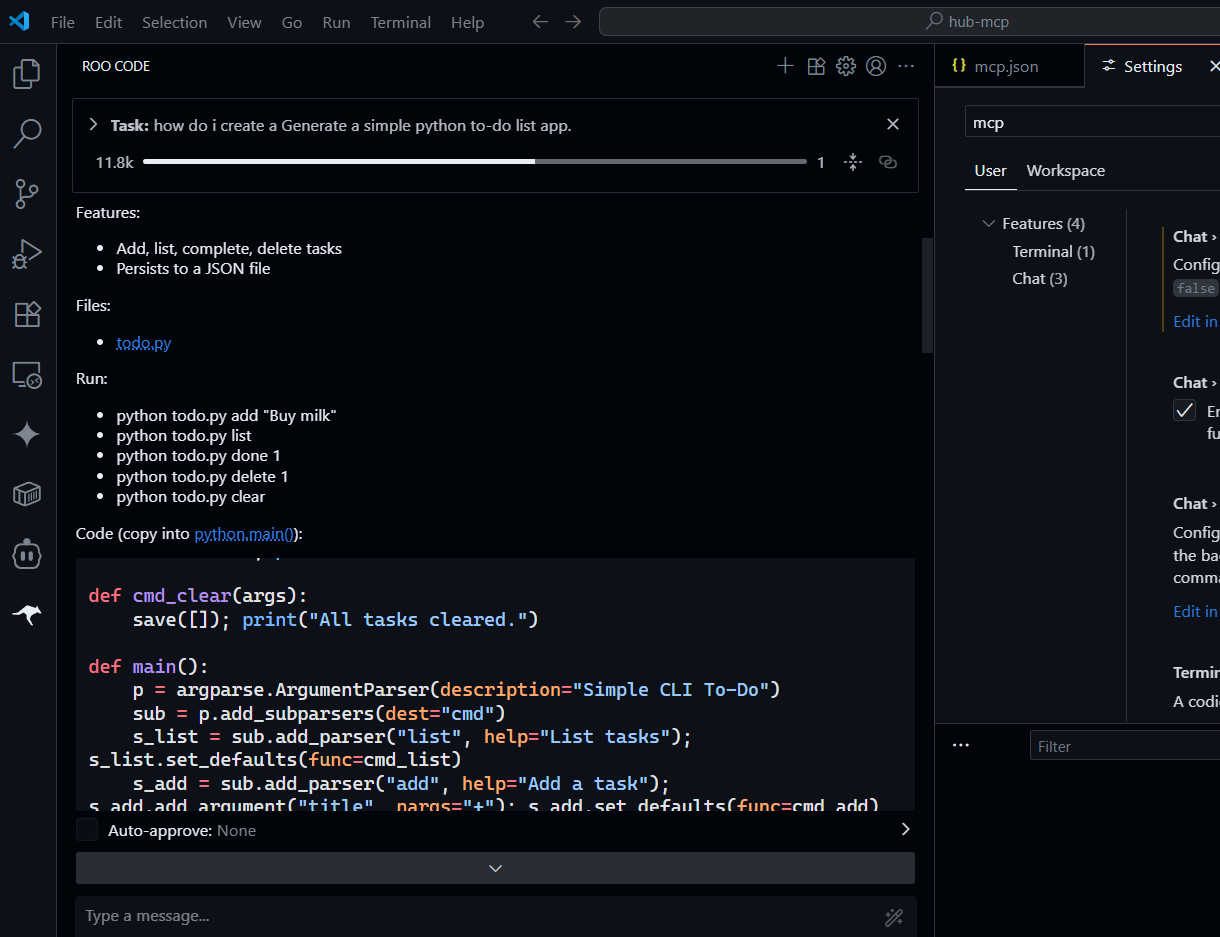
3. Tester une requête de débogage :
- Essayez :
Déboguer ce code : [collez un extrait de code buggé].
- Horizon Beta analysera le code et suggérera des corrections, en exploitant ses capacités de raisonnement.
4. Vérifier l'intégration du navigateur (Optionnel) :
- Si vous avez activé les outils de navigateur (comme Browser-Use), testez :
Rechercher les derniers tutoriels Python août 2025.
- RooCode retournera des résultats pertinents, montrant la capacité d'Horizon Beta à gérer les requêtes web.
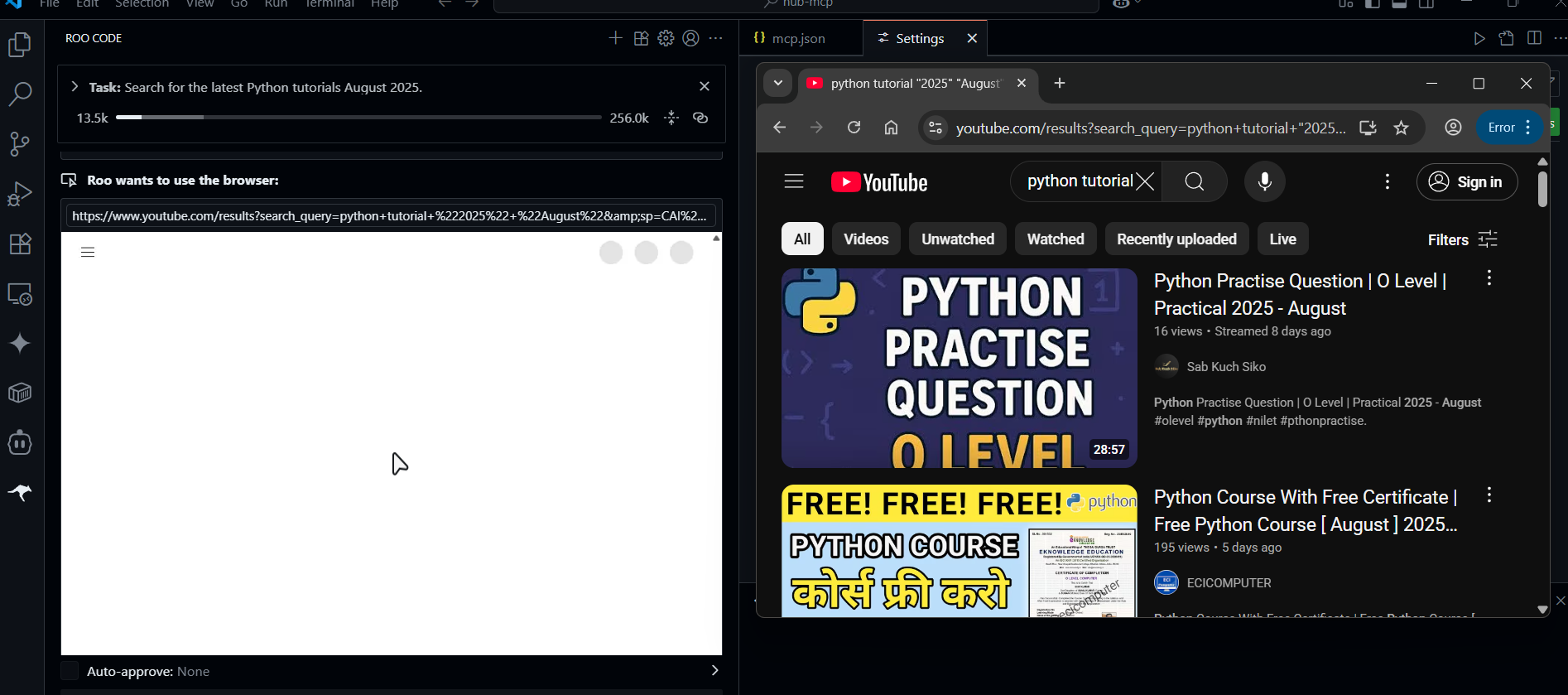
Étape 5 : Explorer et étendre votre configuration
Maintenant que votre configuration est opérationnelle, vous pouvez aller plus loin :
- Essayer différents modes : RooCode propose des modes comme Code (codage général), Debug (diagnostic de problèmes) et Architect (planification de projets). Changez de mode en utilisant le menu déroulant dans la zone de saisie du chat pour adapter les réponses d'Horizon Beta.
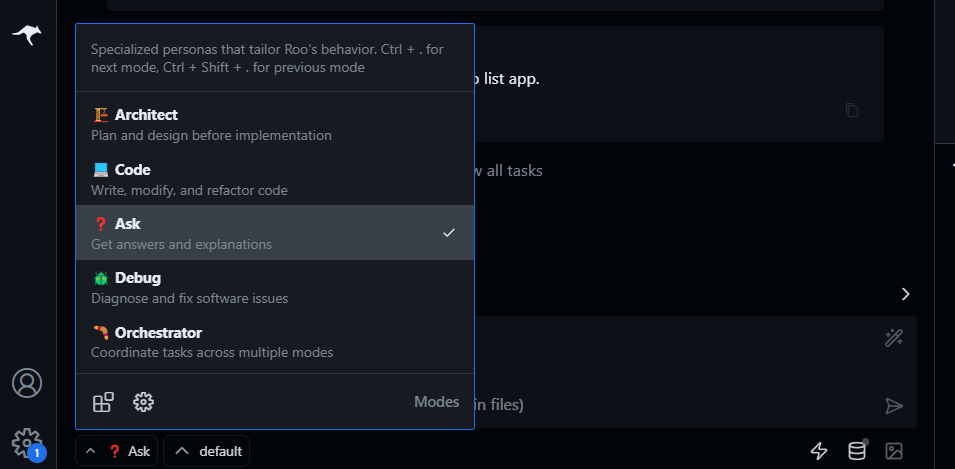
- Ajouter plus de modèles : OpenRouter prend en charge des modèles comme DeepSeek R1 ou Gemini 2.5 Flash. Expérimentez en les sélectionnant dans le menu déroulant Model (Modèle).
- Créer des outils personnalisés : Utilisez le protocole MCP pour ajouter des fonctionnalités personnalisées à RooCode, comme l'intégration avec une base de données ou une API externe. Consultez la documentation MCP pour plus de détails.
Conseils de dépannage
- RooCode ne répond pas ? Assurez-vous que votre clé API OpenRouter est correcte et n'a pas expiré. Vérifiez votre connexion Internet et redémarrez VS Code.
- Horizon Beta non listé ? Vérifiez qu'Horizon Beta est disponible dans la liste des modèles d'OpenRouter. Si ce n'est pas le cas, essayez un autre modèle comme
deepseek-r1–0528-free. - Erreurs de limite de débit ? Horizon Beta est gratuit mais peut avoir des limites d'utilisation. Envisagez d'ajouter une clé API Google AI Studio via les intégrations d'OpenRouter pour contourner les limites partagées.
- Problèmes de Markdown ? Si RooCode ne parvient pas à modifier les fichiers
.md, désactivez les extensions liées à Markdown ou ajustez les paramètres de VS Code (markdown.preview.openMarkdownLinks).
Pourquoi utiliser Horizon Beta et RooCode avec OpenRouter ?
La combinaison OpenRouter, Horizon Beta avec RooCode est un rêve de développeur. Horizon Beta est gratuit, optimisé pour les tâches de codage, et prend en charge une limite de 32k jetons, parfaite pour les grands projets. RooCode apporte l'IA directement dans VS Code, rendant le codage, le débogage et la recherche fluides. OpenRouter simplifie l'accès à plusieurs modèles, vous permettant de basculer entre Horizon Beta et d'autres sans tracas. Notre test a montré à quel point il est facile de générer un script Python ou de déboguer du code—imaginez ce que vous pouvez faire avec un projet complet !
Conclusion
Vous êtes maintenant prêt à coder plus intelligemment avec Horizon Beta et RooCode en utilisant l'API OpenRouter—le tout gratuitement ! De l'installation de RooCode à la configuration d'une clé API OpenRouter et au test d'Horizon Beta, vous avez une puissante configuration de codage IA à portée de main. Essayez de générer des applications plus complexes, de déboguer du code délicat, ou d'explorer les modes de RooCode pour améliorer votre flux de travail.
Des questions ou des astuces géniales sur Horizon Beta ? Laissez un commentaire—j'adorerais discuter avec vous !
Vous voulez une plateforme intégrée et tout-en-un pour que votre équipe de développeurs travaille ensemble avec une productivité maximale ?
Apidog répond à toutes vos exigences, et remplace Postman à un prix beaucoup plus abordable !